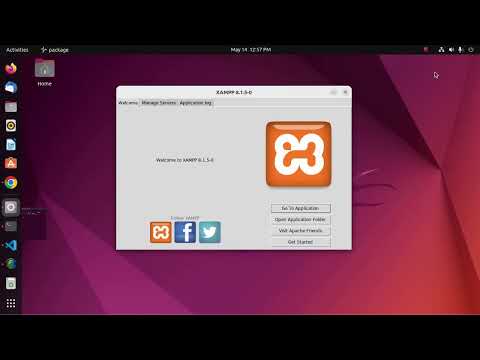Om du har tappat din iPod kan du fortfarande ha tur. Med "Hitta min iPod" aktiverad kan du spåra din förlorade iPod. Du kan till och med låsa den eller radera den på distans om du tror att den har stulits. Om du inte har Hitta min iPod aktiverad måste du spåra dina steg och spåra upp det själv.
Steg
Del 1 av 2: Med "Hitta min iPod"

Steg 1. Förstå kraven
Du kan använda Apples platsspårningstjänst, "Hitta min iPod", på iPod Touch 3: e generationen och nyare. Du måste också ha iOS 5 eller senare. Hitta min iPod fungerar inte på iPod Shuffle, Nano eller Classic.
- Hitta min iPod måste vara aktiverad innan den kan fungera. När du uppdaterar till iOS 8 är den aktiverad som standard.
- För att aktivera Hitta min iPod manuellt, öppna appen Inställningar, tryck på iCloud, logga in med ditt Apple -ID och tryck sedan på "Hitta min iPod". Du måste ha aktiverat Hitta min iPod innan enheten gick förlorad.
- Det finns andra appar som kan spåra din förlorade iPod, men precis som Find My iPod kräver de alla att du installerar appen innan du tappar iPod.

Steg 2. Öppna appen "Hitta min iPhone" på en annan dator eller iOS -enhet
Du kan spåra din förlorade iPod med hjälp av webbplatsen Hitta min iPhone eller iOS -appen.
- Besök icloud.com/#find på vilken dator som helst för att komma åt Hitta min iPhone.
- Ladda ner och installera appen Hitta min iPhone på din eller en väns iOS -enhet. Om du använder en väns iOS -enhet kan du logga in med ditt Apple -ID som gäst. Du kan ladda ner appen för iPhone, iPad och iPod Touch.

Steg 3. Logga in med ditt Apple -ID
Oavsett om du använder webbplatsen eller appen uppmanas du att logga in med ditt Apple -ID. Se till att logga in med samma ID som är kopplat till den saknade iPod.

Steg 4. Vänta tills din iPod visas
Din iPod Touch visas på kartan baserat på den plats som rapporterats av Wi-Fi-adaptern. Om iPod inte är ansluten till ett nätverk eller är avstängd kommer du inte att kunna spåra den men du kan fortfarande låsa den.

Steg 5. Välj din iPod
Klicka på "Mina enheter" -menyn och välj din iPod från listan. Om din iPod är online kommer kartan att centreras på dess nuvarande plats. Om den har stängts av visar kartan den senast kända platsen.

Steg 6. Få iPod att spela upp ett ljud
Klicka på alternativet "Spela ljud" för att få iPod att spela upp ett ljud, även om det har tystats. Detta kan hjälpa dig att hitta det om det har stängts av.

Steg 7. Aktivera "Förlorat läge"
Om din iPod är förlorad och du inte kan hämta den kan du aktivera förlorat läge. Detta låser enheten med ett nytt lösenord och låter dig visa ett anpassat meddelande på skärmen. Förlorat läge kräver iOS 6 eller senare.
Du kan aktivera förlorat läge på en iPod som inte är påslagen, och den går automatiskt in i låsläge när iPod ansluter till ett nätverk

Steg 8. Radera din iPod om du tror att den är förlorad eller stulen
Om du är säker på att du inte får tillbaka din iPod kan du radera den på distans genom att klicka på "Radera iPad". Detta kommer att ta bort all data på iPod och låsa den.
Precis som förlorat läge kan du aktivera detta om iPod är offline, och den raderas automatiskt när den slås på igen
Del 2 av 2: Utan "Hitta min iPod"

Steg 1. Ändra ditt Apple ID -lösenord
Om du tror att din iPod Touch kan ha gått förlorad eller stulits och du inte har Hitta min iPod, bör du ändra ditt Apple ID -lösenord omedelbart. Detta skyddar data i ditt iCloud -konto och Apple Pay.
Du kan ändra ditt Apple ID -lösenord på appleid.apple.com/

Steg 2. Ändra dina andra viktiga lösenord
Förutom att ändra ditt Apple ID -lösenord, bör du ändra alla andra lösenord för tjänster som du har åtkomst till från iPod. Detta kan inkludera Facebook, Twitter, din bank, e -post eller något annat du kan ha loggat in från iPod.

Steg 3. Gör om dina steg
Utan Hitta min iPod aktiverad finns det inget sätt att spåra din iPod. För att hitta en förlorad iPod utan Find My iPod måste du hitta den på gammaldags sätt.
Tänk tillbaka på det sista stället du kommer ihåg när du använde det och försök att spåra det där. Se till att leta efter platser där det kan ha ramlat in, till exempel sprickor mellan soffkuddarna eller mellan bilbarnstolarna

Steg 4. Anmäl iPod stulen
Om du är säker på att din iPod har stulits kan du kontakta din lokala polisavdelning för att rapportera att den är stulen. Du kommer sannolikt att behöva ange din iPod -serienummer, som du hittar på kartongen eller på supportprofile.apple.com om du registrerade din iPod med ditt Apple -ID.